de flesta Internetanvändare stannar inte på långsamma webbplatser längre än 10 sekunder. I själva verket, enligt en fallstudie utförd av Financial Times, kan en liten fördröjning i sidladdningshastigheten avsevärt minska användarens session och leda till höga avvisningsfrekvenser. Detta innebär att en långsam webbplats kommer att påverka din online-verksamhet negativt och leda till en kraftig minskning av dina intäkter. En snabb webbplats gör det möjligt för dina besökare att samla in information på kortast möjliga tid och kommer sannolikt att leda till konversationer. Dessutom rankar Google Nu snabba webbplatser högre i SEO-poängen än långsamma webbplatser. Någonsin undrat hur du kan öka din webbplats hastighet?Lack cache är en opensource HTTP cache accelerator som förbättrar webbplatsens hastighet med upp till 300 till 1000 gånger. Den sitter framför en webbserver och serverar HTTP-förfrågningar till användare med anmärkningsvärt höga hastigheter. Det påskyndar en webbplats genom att cacha innehåll som ofta nås av användare och lagrar det i minnet, vilket garanterar snabbare hämtning av webbsidor. Det kan också fungera som en lastbalanserare i en installation med flera webbservrar. i den här guiden släpper vi in hur du kan installera lack cache på Ubuntu 18.04
Steg 1: Uppdatera systemet
för att börja, börja med att uppdatera paketen i systemet för att säkerställa att de är uppdaterade. För att göra detta, öppna din server som root och kör kommandot:
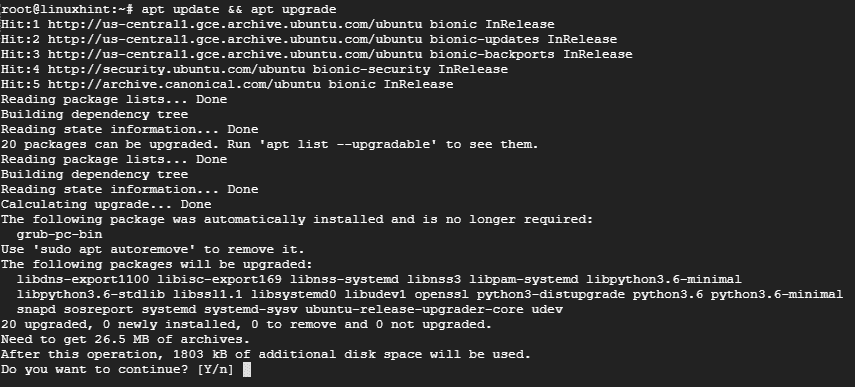
steg 2: Installera Apache webbserver
eftersom lack cache sitter framför en webbserver, vi kommer att behöva installera Apache webbserver för demonstrationsändamål.
för att installera Apache, kör kommandot:
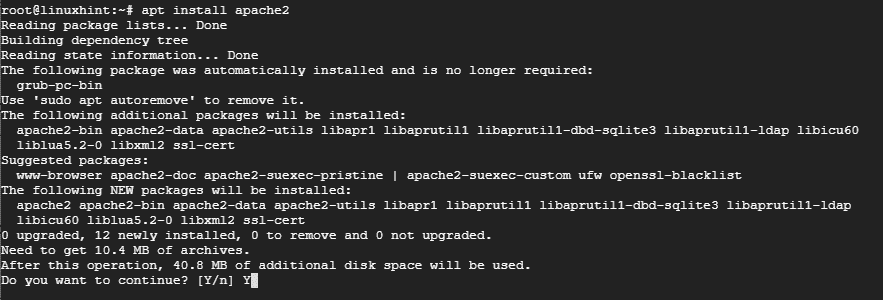
när installationen av Apache webbserver är klar, starta webbservern och kontrollera dess status med hjälp av kommandona nedan:
# systemctl status apache2
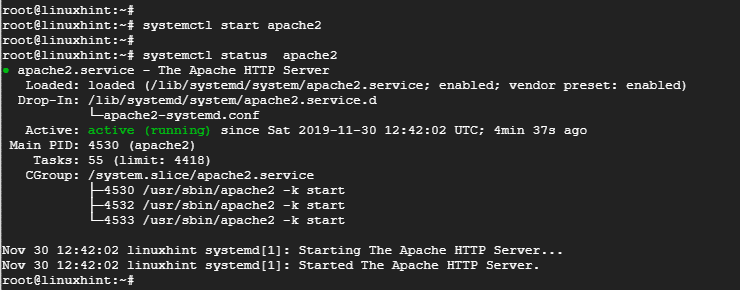
utmatningen ovan bekräftar att Apache-webbservern är igång.
steg 3: Installera lack HTTP Accelerator
med Apache webbserver installerad, installera lack HTTP accelerator genom att köra:
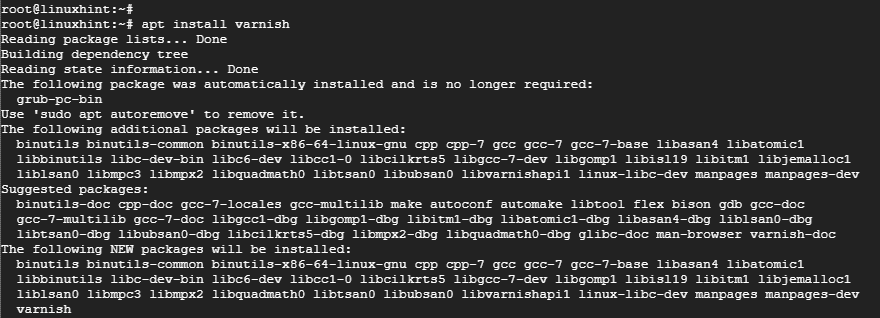
# systemctl statuslack
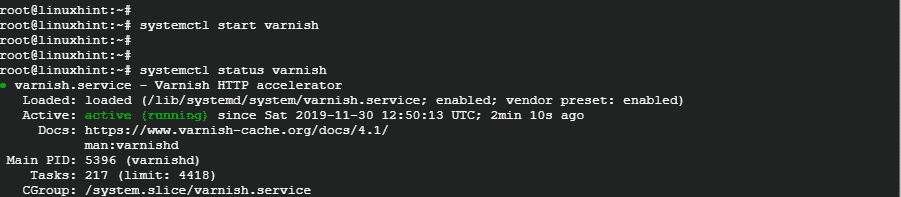
steg 4: konfigurera Apache och lack HTTP Cache
Apache webbserver lyssnar på HTTP port 80 för inkommande anslutningar. Men i vår inställning måste vi göra några justeringar. Eftersom lack kommer att vidarebefordra HTTP-förfrågningar till Apache-webbservern, kommer vi att konfigurera Lackacceleratorn för att lyssna på port 80 och sedan konfigurera Apache för att lyssna på port 8080.
så, för att konfigurera Apache för att lyssna på port 8080, öppna konfigurationsfilen som visas med
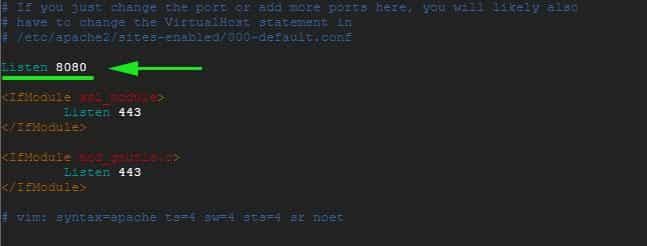
spara och avsluta konfigurationsfilen.
på samma anteckning kommer vi att göra ändringar i standard Apache virtual host-filen och konfigurera den för att lyssna på port 8080
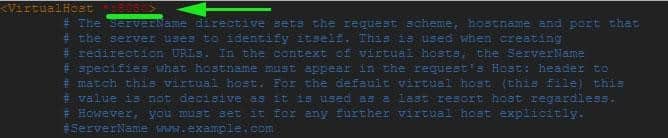
spara och avsluta konfigurationsfilen. För att ändringarna ska träda i kraft, starta om Apache-webbservern
vid denna tidpunkt, om du försöker komma åt webbservern på port 80, får du ett fel på grund av de ändringar vi just har gjort. Den kan endast nås via port 8080 som visas.
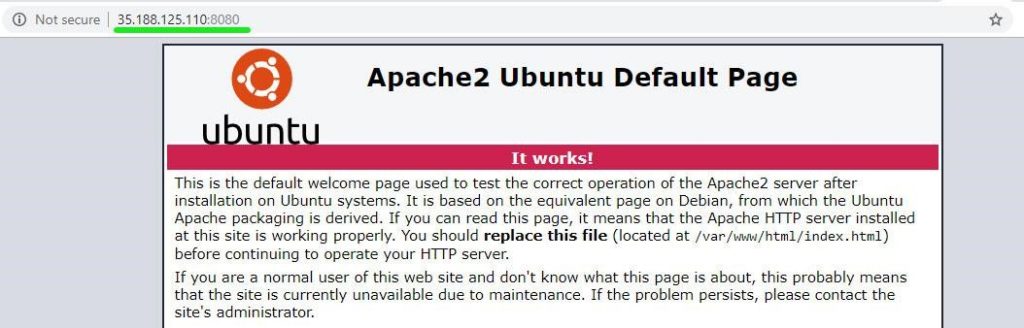
Steg 5: Ställa in lack för att lyssna på port 80
vi måste också konfigurera lack för att lyssna på port 80 för att vidarebefordra HTTP-förfrågningar till webbservern. Detta eliminerar också behovet av att lägga till 8080 i slutet av webbadressen när du öppnar webbläsaren.
starta din önskade textredigerare och öppna filen /etc/default/lack.
bläddra och leta upp attributet ’DAEMON_OPTS’. Var noga med att byta port från 6081 till port 80
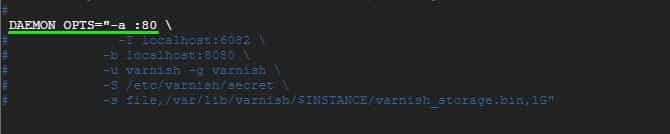
spara och stäng textredigeraren.
om du kontrollerar /etc/lack/standard.VCL-fil, du borde få utmatningen som visas nedan.

Slutligen måste vi redigera/lib/systemd/system / lack.service och ändra porten i ExecStart direktivet från port 6081 till 80.
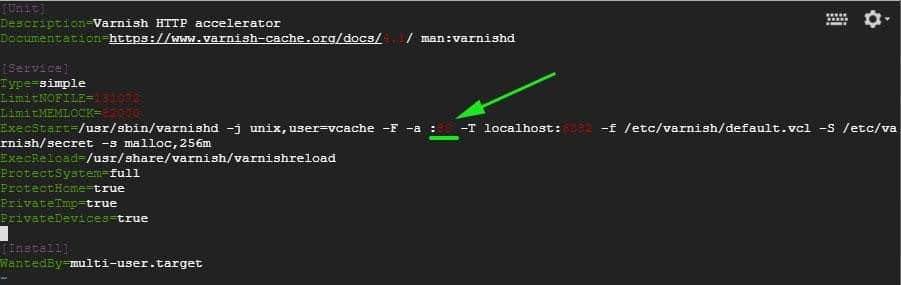
spara och avsluta textredigeraren.
för att ändringarna ska träda i kraft måste vi starta om Apache webbservrar, ladda om systemet och starta om lack i den ordning som visas
# systemctl daemon-reload
# systemctl starta om lack
steg 6: Testa konfigurationen
för att bekräfta att vår konfiguration är bra använd curl-kommandot som visas:
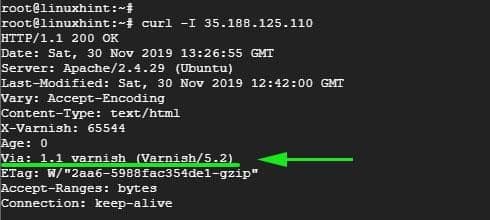
var på jakt efter denna linje Via: 1.1 lack (lack/5.2) som anges på utgången ovan. Detta visar att lack fungerar som förväntat.
du kan nu besöka din webbserver utan att lägga till 8080 i slutet.
slutsats
och så konfigurerar du lack Cache För att fungera med Apache webbserver på Ubuntu 18.04. Din webbserver ska fungera snabbare än någonsin tidigare tack vare supersnabb lack HTTP accelerator som kommer cache ofta nås webbsidor och tjäna dem på imponerande hastigheter!
